Perfectview click to call integratie
Inhoud - Perfectview click to call integratie
1 Ophalen click to call gegevens uit Unite telefooncentrale
2 Instellen van de PerfectView koppeling
3 Instellen van de gebruikersaccount(s)
1. Ophalen click to call gegevens uit de Unite telefooncentrale
1.1 Log in op je Unite telefooncentrale
1.2 Klik op het tabblad Extensies
1.3 Klik op een extensie nummer, bijvoorbeeld 1234*0001
1.4 Je bevind je nu in het tabblad Extensie instellingen
1.5 Zet bij CLICK-TO-CALL INSTELLINGEN de optie “Click-to-call toestaan voor deze extensie” aan
1.6 Klik op Aanpassen. Er verschijnen nu diverse instellingen en een bevestiging van de activatie
1.7 Sla of schrijf de volgende gegevens op: “Extensie nummer”, “Click-to-call sleutel” en “Click-to-call geheime sleutel”
2. Perfectview - Koppeling instellen
Nu de instellingen voor click to call zijn geactiveerd in de Unite telefooncentrale, dien je Perfectview ook correct in te stellen zodat wij een CRM-koppeling tot stand kunnen brengen. Open Perfectview en volg de onderstaande stappen.
2.1 Klik rechtsonder de gele Instellingen-icoon
2.2 Klik op Koppelingen
2.3 Klik op Telefonie
2.4 Schakel de optie “Maak van alle telefoonnummers aanklikbare linken” in en zet de standaard landcode op “31”.
2.5 Schakel de optie “Gebruik aangepaste link bij het klikken op een telefoonnummer” in.
2.6 Plak bij “Aangepaste link” het volgende: https://c2c.voipgrow.com/perfectview/callnow.php?number=[PHONENR]&extension=[EXTENSION]&consumer_key=[UPARAM1]&secret_key=[UPARAM2]
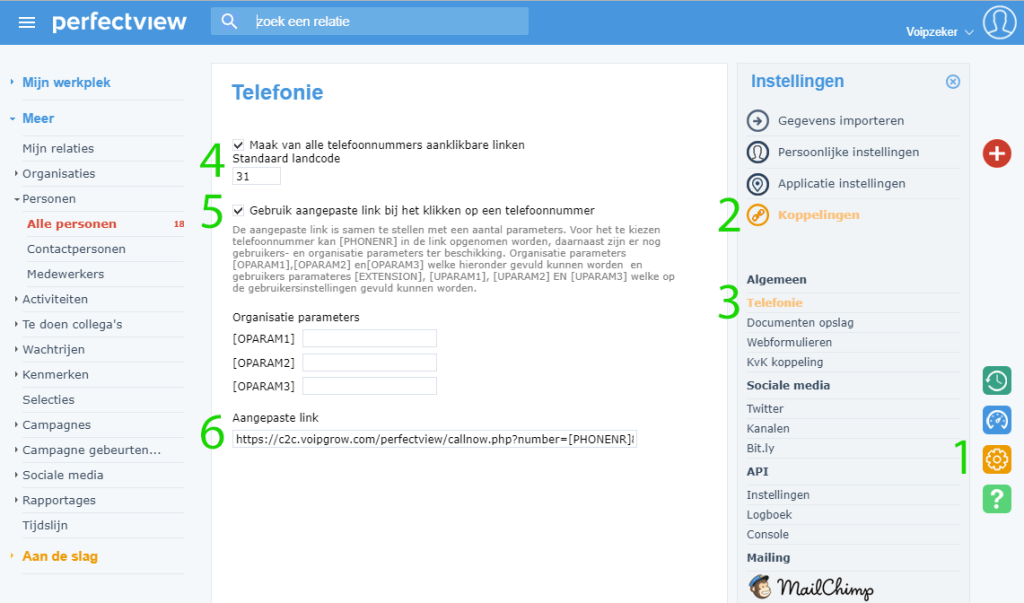
3. Perfectview - Gebruikersaccount(s) instellen
3.1 Klik rechtsonder op de Instellingen-icoon
3.2 Klik in het rechtermenu op Applicatie instellingen
3.3 Klik in het rechtermenu op Gebruikers
3.4 Dubbelklik op de gebruiker (medewerker)
3.5 Vul bij Toestelnummer het opgeslagen “Extensie nummer” van stap 1.7 in
3.6 Vul bij Extra parameter 1 de “Click-to-call sleutel” van stap 1.7 in
3.7 Vul bij Extra parameter 2 de “Click-to-call geheime sleutel” van stap 1.7 in
3.8 Klik op Toepassen en log opnieuw in met de gebruiker
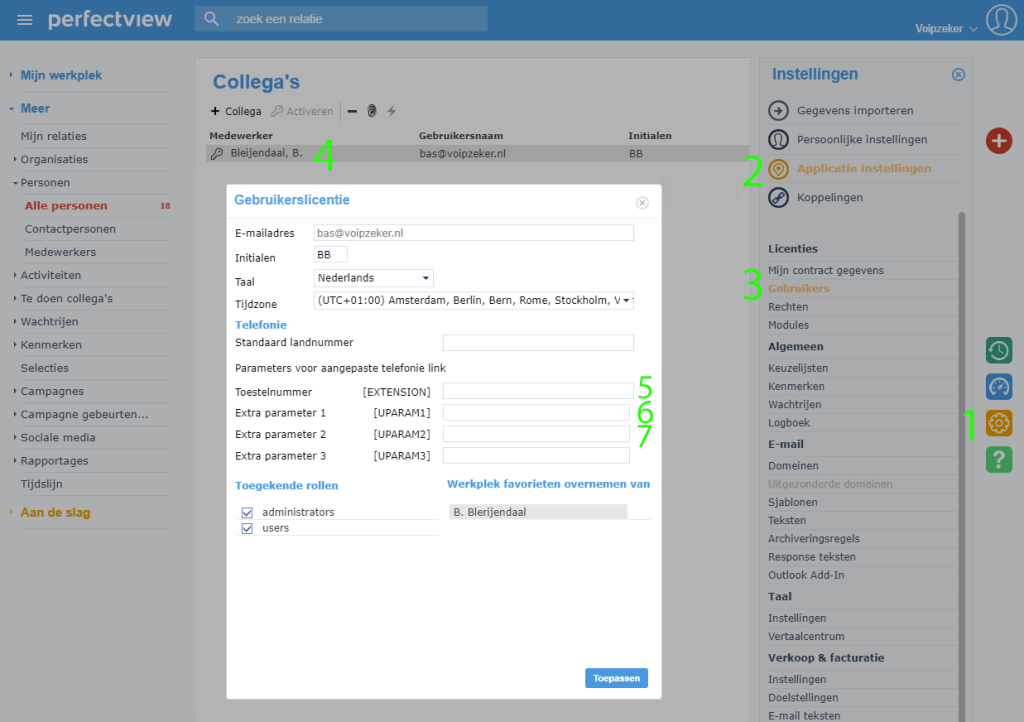
Click to call voor Perfectview instellen is nu afgerond en de koppeling tussen Perfectview en VOIPZeker is geactiveerd. Je kunt nu de click to call starten door op een telefoonnummer te klikken. Geniet van razendsnel bellen met klikken en bellen van VOIPZeker en de perfect view click to call integratie onderling.
Vragen? Wij helpen graag!

Heb je nog vragen na het lezen van dit artikel? Bel ons op 088 066 0550 of stuur een e-mail naar info@voipzeker.nl.
Ben je na het lezen overtuigd van onze oplossingen? Word direct klant en ga binnen 5 minuten live.
Toch een collega spreken?
Kom je er niet helemaal uit of ben je benieuwd naar onze diensten? Bel onze klantenservice op 088 066 0550 of stuur een e-mail naar helpdesk@voipzeker.nl.



















